win7如何开启透明玻璃效果 电脑开启透明玻璃效果操作方法
来源:www.uzhuangji.cn 发布时间:2020-01-26 08:15
最近有位win7系统用户在使用电脑的时候,却发现电脑的透明玻璃效果没有了,用户不知道如何重新开启透明玻璃效果,为此非常苦恼,那么win7如何开启透明玻璃效果呢?下面为大家带来win7电脑开启透明玻璃效果的操作步骤。
电脑透明玻璃效果开启方法:
1、第一步首先要确定你的显卡驱动是不是已经安装好了,如果没有安装是无法启用透明玻璃效果的。
2、如果安装了显卡驱动了还是没有,接下来我们打开控制面板。如图所示:
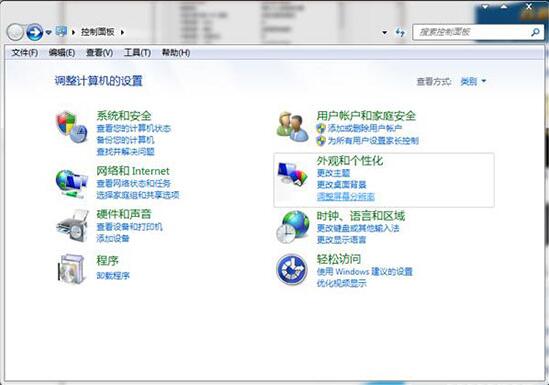
3、在控制面板右上角里输入aero进行搜索。如图所示:
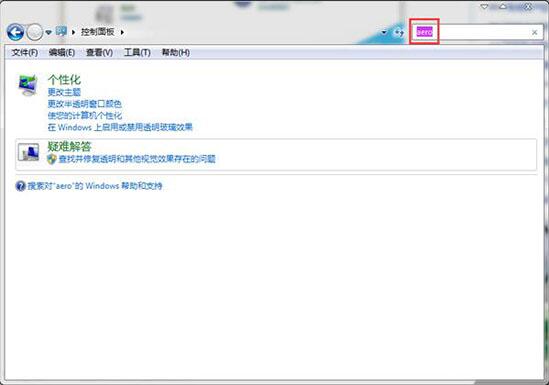
4、单击“在windows上启用或禁用透明玻璃效果”。如图所示:
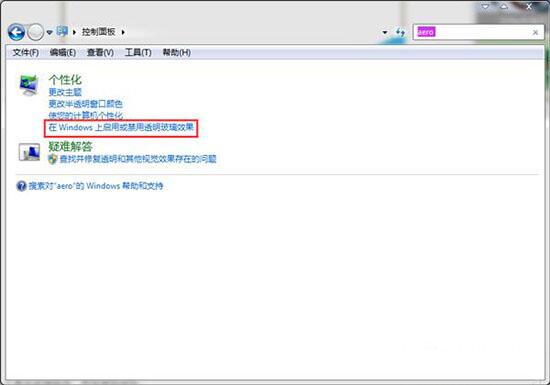
5、单击启用选项,然后保存修改。如图所示:
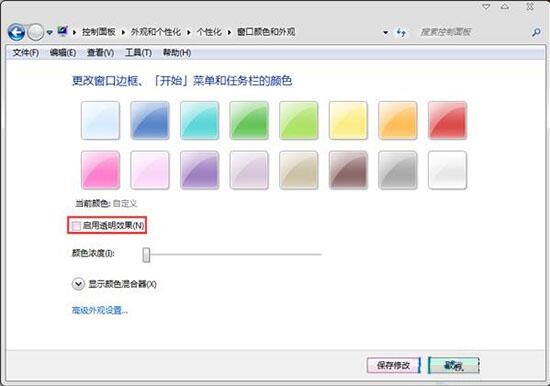
6、如果做到这一步仍然不行,最后我们还打开控制面板,搜索aero,单击“检查并修复透明和其它效果存在的问题”。如图所示:
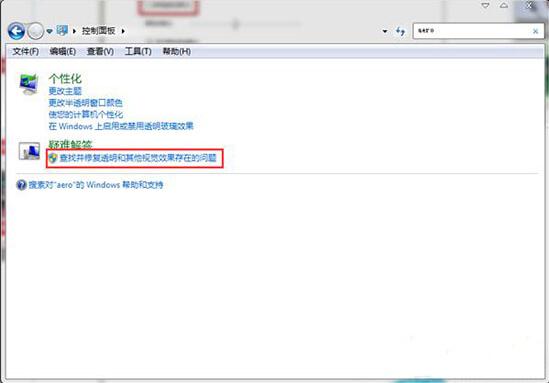
7、单击下一步。如图所示:
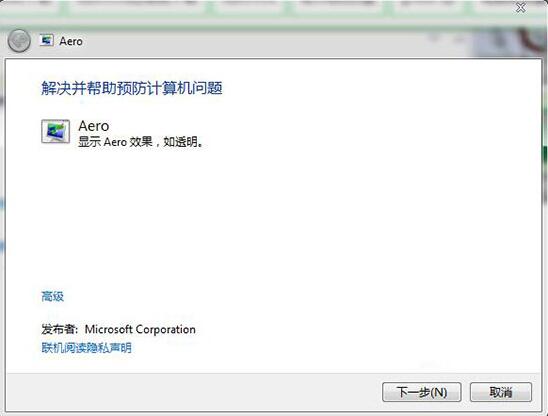
8、等待检查结果,一般都会解决这个问题。如图所示:
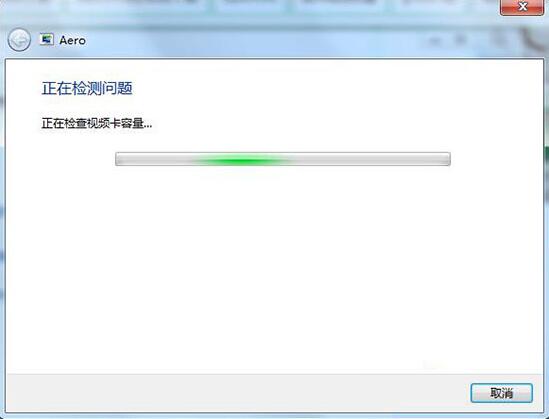
win7电脑开启透明玻璃效果的操作步骤就为小伙伴们详细分享到这里了,如果用户们使用电脑的时候不知道如何开启透明玻璃效果,可以根据上述方法步骤进行操作哦,希望本篇教程能够帮到大家,更多精彩教程请关注u装机官方网站。
推荐阅读
"win7如何修改开机动画 win7修改开机动画操作方法"
- u装机的U盘低级格式化工具在哪 怎么用u装机对U盘进行低格 2021-01-13
- 笔记本电脑用u装机U盘启动盘重装win10系统后重启黑屏如何解决 2020-12-15
- x64和x86是什么意思 x64和x86有什么区别 2020-11-27
- win7如何修改开机动画 win10修改开机动画操作方法 2020-11-26
win7怎么提取图片文字 win7提取图片文字操作方法
- win7如何禁用searchindexer.exe进程 win7禁用searchindexer.exe进程操作方法 2020-11-12
- win7如何设置开始菜单 win7设置开始菜单操作方法 2020-11-02
- win7怎么获取administrator权限 win7获取administrator操作方法 2020-10-29
- win7提示堆栈溢出怎么解决 win7提示堆栈溢出解决方法 2020-10-27
u装机下载
更多-
 u装机怎样一键制作u盘启动盘
u装机怎样一键制作u盘启动盘软件大小:358 MB
-
 u装机超级u盘启动制作工具UEFI版7.3下载
u装机超级u盘启动制作工具UEFI版7.3下载软件大小:490 MB
-
 u装机一键u盘装ghost XP系统详细图文教程
u装机一键u盘装ghost XP系统详细图文教程软件大小:358 MB
-
 u装机装机工具在线安装工具下载
u装机装机工具在线安装工具下载软件大小:3.03 MB










